Pomozte vývoji webu a sdílení článku s přáteli!
Během vývoje operačního systému Windows a vzniku jeho nových verzí se objevily potíže spojené s instalací a spouštěním oblíbených starých her na počítačích. Osvědčené metody pomohou vyřešit tento problém.

Kompatibilita a práva správce
Ve výchozím nastavení nejen hry, ale naprostá většina softwaru Windows XP vyžadovala k instalaci a spuštění práva správce. Windows 10 se v tomto ohledu příliš neliší: řadu problémů lze vyřešit spuštěním s právy správce. To lze provést přímo v PC Exploreru (klikněte pravým tlačítkem na spouštěcí soubor - vyberte spuštění s právy správce), jednodušší je však konfigurace ve vlastnostech souboru.

Ve složce s nainstalovaným softwarem klikněte pravým tlačítkem myši, vyberte soubor s příponou .exe, vyberte vlastnosti, kde v záložce "Kompatibilita" je potřeba zaškrtnout políčko u požadované možnosti.
Dále musíte vybrat režim kompatibility s předchozími verzemi OS.
Tady je potřeba jednat, jak se říká, „náhodně“ (pro pedanty: můžete si zjistit rok vydání hry a porovnat jej s aktuální verzí OS v té době; to vše snadno se "vygoogluje" ).
Nastavení obrazovky
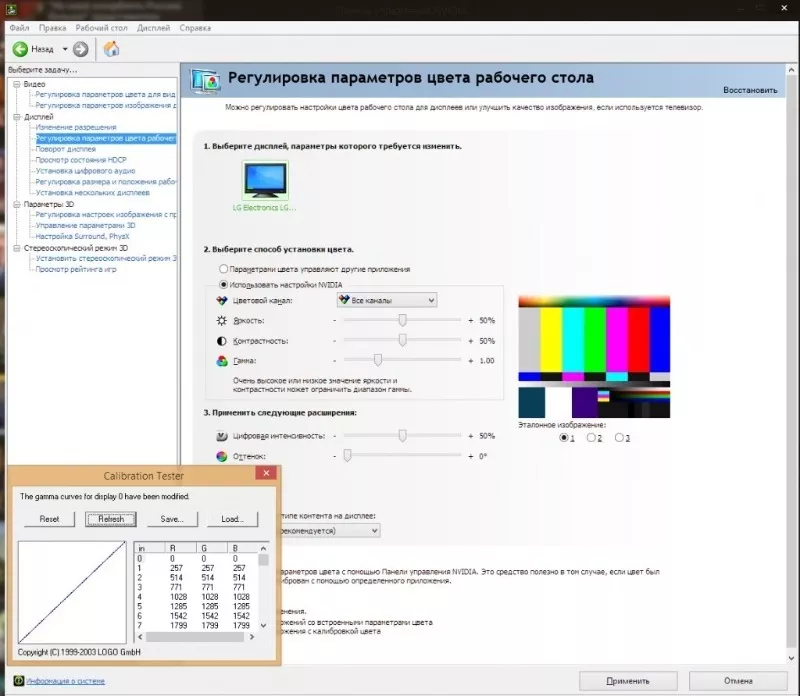
Starší hry a další software nemusí ve Windows 10 fungovat kvůli chybějící podpoře požadovaného barevného gamutu a požadovaného rozlišení monitoru.
Ve srovnání s předchozí verzí je zde vše velmi zanedbané: ideální posloupnost pro řešení tohoto problému v zásadě neexistuje, budete se muset spolehnout na již zmíněnou „metodu poke“.
Můžete použít různé kombinace rozlišení a barev, můžete zapnout nebo vypnout optimalizaci celé obrazovky atd. Dříve nebo později určitě najdete vhodnou kombinaci.
Aktivovat starou verzi DirectX
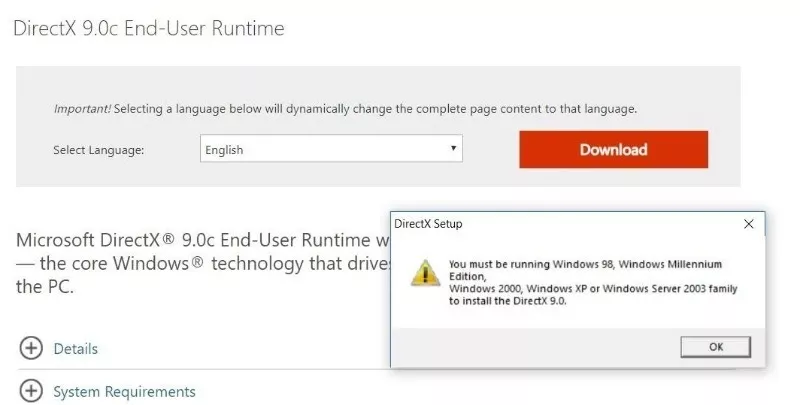
DirectX již nainstalovaný v systému Windows 10 nemusí mít součásti nutné ke spuštění starších her. Aby se tyto součásti stále zobrazovaly v operačním systému, musíte si stáhnout a nainstalovat moduly DirectX End-User Runtimes z webu společnosti Microsoft.
Instalační program rozhraní DirectX End-User Runtimes musí být samostatný. Pokud používáte již nainstalovaný DirectX ve Windows 10, systém vám řekne, že aktualizace nejsou potřeba a vše je již nainstalováno.
Stažený soubor musí být rozbalen do předem uspořádané složky na disku. Dále v této složce vyberte soubor dxsetup.exe a spusťte instalaci s právy správce. Po instalaci se doporučuje restartovat systém.
Nyní musíte přejít do sekce "Aplikace" operačního systému (buď prostřednictvím ovládacího panelu nebo stisknutím klávesy Windows + I). V části „Přidat komponentu“ vyberte „Nástroje grafiky“ a klikněte na tlačítko „Instalovat“.
Po instalaci grafických nástrojů se ujistěte, že jsou povoleny starší komponenty. Chcete-li to provést, přejděte na ovládací panel počítače, přejděte do sekce "Programy a funkce" , vyberte "Zapnout nebo vypnout funkce Windows" a ve složce "Starší komponenty" zaškrtněte záložku "DirectPlay" .
Stiskněte OK, restartujte zařízení.
Velmi důležitá nuance: výše popsané možnosti úspěšně fungují, jak se říká, v komplexu, všechny dohromady. Nenechte se však odradit, pokud to nebude fungovat. Na internetu můžete najít verze starých her, které zpočátku znamenají instalaci na Windows 10. Obvykle se spolu s klasickým instalátorem nahraje do sítě potřebná oprava (nebo je již součástí instalátoru) a žádné další úsilí není nutné potřebné pro správné fungování konkrétní hry na PC.